Informacije u ovom članku objašnjavaju kako da napravite i pokrenete za upit za kreiranje tabele u programu Access. Upit za kreiranje tabele koristite kada treba da kopirate podatke u tabeli, arhivirate podatke ili sačuvate rezultate kao tabelu.
Ako treba da promenite ili ažurirate deo podataka u postojećem skupu zapisa, na primer jedno polje ili više njih, koristite upit za ažuriranje. Više informacija o upitima za ažuriranje potražite u članku Kreiranje i pokretanje upita za ažuriranje.
Ako treba da dodate zapise (redove) u postojeću tabelu, koristite upit za dodavanje. Više informacija o upitima za dodavanje potražite u članku Dodavanje zapisa u tabelu pomoću upita za dodavanje.
Izaberite jednu od sledećih mogućnosti:
Razumevanje upita za kreiranje tabele
Upit za kreiranje tabele preuzima podatke iz jedne tabele ili više njih, a zatim učitava skup rezultata u novu tabelu. Ta nova tabela može da se nalazi u bazi podataka koju ste otvorili ili možete da je kreirate u drugoj bazi podataka.
Obično kreirate upite za kreiranje tabele kada treba da kopirate ili arhivirate podatke. Na primer, recimo da imate tabelu (ili tabele) sa podacima o prethodnim prodajama i koristite te podatke u izveštajima. Koeficijent prodaje ne može da se menja jer su transakcije stare najmanje jedan dan, a stalno pokretanje upita za preuzimanje podataka može da potraje – naročito ako pokrećete kompleksni upit u velikom skladištu podataka. Preuzimanje podataka u zasebnu tabelu i korišćenje te tabele kao izvora podataka može da smanji opterećenje i pruži prikladnu arhivu podataka. U nastavku zapamtite da su podaci u novoj tabeli strogo snimak; ne postoje relacije ili veze sa njihovom izvornom tabelom ili tabelama.
Proces kreiranja upita za kreiranje tabele sledi ove opšte korake:
-
Omogućite bazu podataka, ako nije potpisana ili ako se ne nalazi na pouzdanoj lokaciji. U suprotnom ne možete da pokrenete radne upite (upite za dodavanje, ažuriranje i kreiranje tabele).
-
U prikazu dizajna upita kreirajte upit za izdvajanje, a zatim izmenite taj upit dok ne vrati željene zapise. Možete da izaberete podatke iz više tabela i, u stvarnom smislu, da ih denormalizujete. Na primer, možete da postavite kupca, špeditera i dobavljača podataka u jednu tabelu, nešto što bi ne biste uradili u bazama podataka sa ispravno normalizovanim tabelama. Možete da koristite i kriterijume u upitu da biste dodatno prilagodili ili suzili skup rezultata.
Više informacija o normalizaciji podataka potražite u članku Osnove dizajniranja baze podataka.
-
Konvertujte upit za izdvajanje u upit za kreiranje tabele, odaberite lokaciju za novu tabelu, a zatim pokrenite upit za kreiranje tabele.
Nemojte da mešate upit za kreiranje tabele sa upitom za ažuriranje ili upitom za dodavanje. Upit za ažuriranje možete da koristite kada treba da dodate ili promenite podatke iz pojedinačnih polja. Upit za dodavanje možete da koristite kada treba da dodate nove zapise (redove) u postojeći skup zapisa u postojećoj tabeli.
Pravljenje upita za kreiranje tabele
Upit za kreiranje tabele možete da napravite tako da prvo sastavite upit za izdvajanje a zatim ga konvertujete u upit za kreiranje tabele. Upit za izdvajanje može da koristi izračunata polja i izraze kako bi vratio podatke koji su vam potrebni. Sledeći koraci objašnjavaju način kreiranja i konvertovanja upita. Ako već imate upit za izdvajanje koji odgovara vašim potrebama, možete odmah preći na korake za konvertovanje upita za izdvajanje i pokretanje upita za kreiranje tabele.
Kreiranje upita za izdvajanje
Napomena: Ako već imate upit za izdvajanje koji daje potrebne podatke, pređite na sledeće korake.
-
Na kartici Kreiranje, u grupi Upiti kliknite na dugme Dizajn upita.
-
Kliknite dvaput na tabele iz kojih želite da preuzmete podatke. Svaka tabela pojavljuje se u vidu prozora u gornjem delu dizajnera upita. Kada završite sa dodavanjem tabela, kliknite na dugme Zatvori.
-
U svakoj tabeli kliknite dvaput na polje ili polja koja želite da koristite u upitu. Svako polje se pojavljuje u praznoj ćeliji u redu koordinatne mreže dizajna Polje. Ova slika prikazuje koordinatnu mrežu dizajna sa nekoliko dodatih polja tabele.
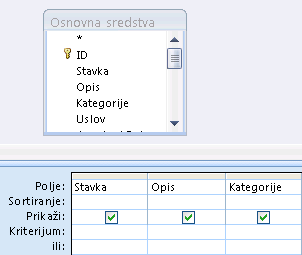
-
Opcionalno, dodajte izraze u red Polje.
-
Opcionalno, dodajte kriterijume u red koordinatne mreže dizajna Kriterijumi.
-
Kliknite na

-
Opcionalno, promenite polja, izraze ili kriterijume i ponovo pokrenite upit dok ne vrati podatke koje želite da postavite u novu tabelu.
Konvertovanje upita za izdvajanje
-
Otvorite upit za izdvajanje u prikazu dizajna ili se prebacite na prikaz dizajna. Access pruža nekoliko načina da to uradite:
-
Ako je upit otvoren na listu sa podacima, kliknite desnim tasterom miša na karticu dokumenta za upit i izaberite stavku Prikaz dizajna.
-
Ako je upit zatvoren, u oknu za navigaciju kliknite na njega desnim tasterom miša i izaberite stavku Prikaz dizajna na priručnom meniju.
-
-
Na kartici Dizajn upita , u grupi Tip upita kliknite na dugme Napravi tabelu.
Otvara se dijalog Pravljenje tabele.
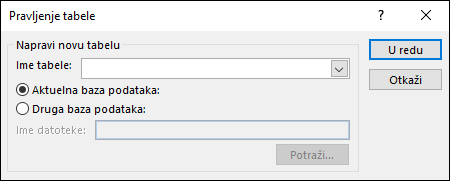
-
U polje Ime tabele unesite ime za novu tabelu.
ili
Kliknite na strelicu nadole i izaberite ime postojeće tabele.
-
Uradite nešto od sledećeg:
-
Postavljanje nove tabele u trenutnu bazu podataka
-
Izaberite stavku Aktuelna baza podataka, ako nije već izabrana, a zatim kliknite na dugme U redu.
-
Izaberite stavku

Napomena: Ako zamenjujete postojeću tabelu, Access prvo briše tu tabelu i traži od vas da potvrdite brisanje. Kliknite na dugme Da, a zatim ponovo kliknite na dugme Da da biste kreirali novu tabelu.
-
-
Postavljanje nove tabele u drugu bazu podataka
-
Izaberite stavku Druga baza podataka.
-
U polje Ime datoteke unesite lokaciju i ime datoteke druge baze podataka.
ili
Kliknite na dugme Potraži, upotrebite novi dijalog Kreiranje tabele da biste pronašli drugu bazu podataka, a zatim kliknite na dugme U redu.
-
Kliknite na dugme U redu da biste zatvorili prvi dijalog Kreiranje tabele.
-
Izaberite stavku

Napomena: Ako zamenite postojeću tabelu, Access prvo briše tu tabelu i traži od vas da potvrdite brisanje. Kliknite na dugme Da, a zatim ponovo kliknite na dugme Da da biste kreirali novu tabelu.
-
-
Saznajte više o kriterijumima i izrazima upita
Koraci u ovom članku su pomenuli kriterijume i izraze upita. Kriterijum upita je pravilo koje identifikuje zapise koje želite da uključite u upit, a kriterijume koristite kada ne želite da vidite sve zapise u datom skupu podataka. Na primer, kriterijum >25 AND <50 vraća vrednosti veće od 25 i manje od 50. Kriterijum kao što je "Čikago" OR "Pariz" OR "Moskva" daje samo zapise za ove gradove.
Više informacija o korišćenju kriterijuma potražite u članku Primeri kriterijuma upita.
Izraz je kombinacija matematičkih ili logičkih operatora, konstanti, funkcija i imena polja, kontrola i svojstava koja kao rezultat daje jednu vrednost. Izraz možete da koristite kada su vam potrebni podaci koji se ne nalaze direktno u tabeli. Na primer, izraz [JediničnaCena]*[Količina] množi vrednost u polju „JediničnaCena“ vrednošću u polju „Količina“. Izraze možete da koristite na mnoštvo načina, a proces njihovog kreiranja i korišćenja može da postane prilično složen.
Više informacija o kreiranju i korišćenju izraza potražite u članku Pravljenje izraza.
Sprečavanje onemogućenog režima da blokira upit
Prema podrazumevanim postavkama, ako otvorite bazu podataka koja nije sačuvana na pouzdanoj lokaciji ili ako niste odabrali da verujete bazi podataka, Access sprečava pokretanje svih radnih upita – upita za dodavanje, ažuriranje, brisanje ili kreiranje tabele.
Ako pokušate da pokrenete radni upit, a čini se da se ništa ne događa, proverite da li na Access statusnoj traci postoji sledeća poruka:
Onemogućeni režim je blokirao ovu radnju ili događaj.
Kada vidite ovu poruku, uradite sledeće:
-
Na traci sa porukama (neposredno ispod trake) kliknite na dugme Omogući sadržaj.

-
Ponovo pokrenite upit.










